输入控制面板,进入控制面板
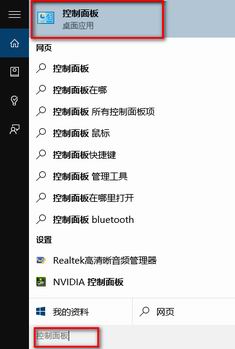
点击程序选项进入程序,
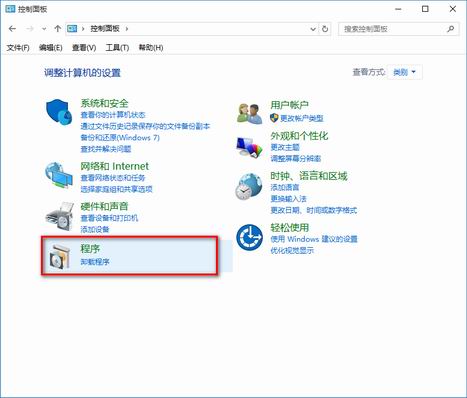
然后再点击启用或关闭Windows功能
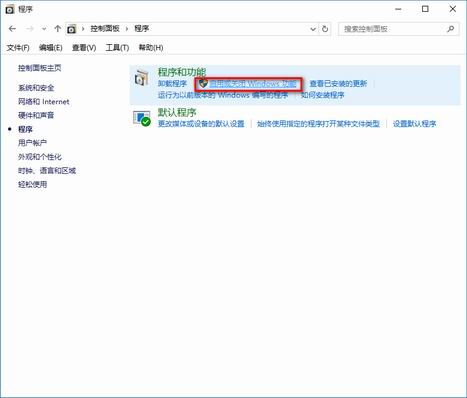
然后在那个小窗口中找到Inetrnet Explorer 11这一项,然后把前面的勾勾给取消了。
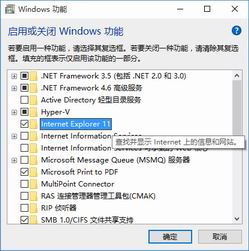
它会提示关闭Inetrnet Explorer 11可能会影响计算机上安装的其他Windows功能和程序,点击是再点击确定
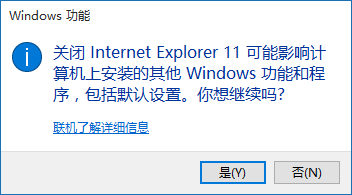
过一会它就会自动把这个功能给关闭了。然后就会提示你重启电脑。重启电脑后IE浏览器就看不到了。
提示:浏览器之家网站更多edge浏览器相关信息请进入ie浏览器栏目(http://www.llqzj.net/ie/)查看。














